首页 / 技巧
dns网络服务器未响应是什么原因 dns网络服务器未响应的解决方法【详解】
2023-09-23 02:41:00
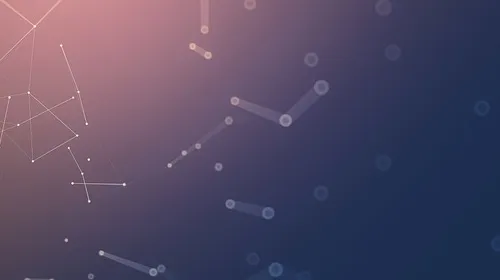
dns网络服务器未响应是什么原因?很多小伙伴在使用计算机的时候会碰到dns网络服务器未响应这种情况,这是由于网络问题,或网络地址配置有误所导致的,现在小编就为大家带来dns网络服务器未响应的五种解决方法,有需要的小伙伴快来IT百科看看吧。
dns网络服务器未响应是什么原因?
方法一、
1. 首先我们要保证是不是电脑,路由器等硬件出现了问题,重启一下自己的电脑和路由器查看时候解决。
方法二、
1. 进入网络共享中心的网络连接窗口,选择本地连接,右键,选择“属性”;
2. 在本地连接属性窗口,选择“网络”选项卡,然后再选择“Internet 协议版本 4 (TCP/IPv4)”这一项,按“属性”;
3. 在协议属性窗口,找到“使用下面的DNS服务器地址”这一项,修改其首选DNS服务器,设置为8.8.8.8就行了,这个为通用的DNS服务器地址。
方法三、
1. 打开“运行”程序,输入cmd命令,确定;
2. 进入命令提示符窗口后,输入netsh winsock reset命令,回车,这个是重置Winsock命令;
3. 重置成功后,会有提示,需要重启电脑才能生效。
方法四、
1. 按住windows键+R键,在打开的“运行”对话框中,输入“services.msc”,并点击“确定”;
2. 在打开的“服务”窗口中,找到“DNS Client”服务,若此服务没有开启,我们“启动”此服务即可,同样建议大家启动“DHCP Client”服务。
方法五、
1. 若上述问题还没有解决,我们需要检查是否使用了代理。打开IE的“Internet选项”对话框,切换到“连接”选项卡。点击“局域网设置”后,取消弹出对话框里面的所有复选框。
以上就是小编为大家带来的dns网络服务器未响应的五种解决方法,希望能对大家有所帮助。
最新内容
相关内容

行间距28磅如何设置 电脑word文档
行间距28磅如何设置 电脑word文档行间距28磅设置方法【教程】,行间距,设置,怎么设置,文字,文档,点击,方法,选择, 不管是在学习中还是在
如何设置谷歌浏览器兼容模式 谷歌
如何设置谷歌浏览器兼容模式 谷歌浏览器兼容模式设置方法【教程】,谷歌浏览器,兼容模式,怎么设置,设置,网站,兼容,选择,方法, 当我们在
苹果手机怎么看是不是正品 苹果手
苹果手机怎么看是不是正品 苹果手机查看是不是正品方法【详解】,点击,正品,通用,方法,输入,支持,苹果手机,查询, 苹果手机售价不便宜,想
Win10如何获取管理员权限 Win10快
Win10如何获取管理员权限 Win10快速获取管理员权限的方法【详解】,管理员权限,获取,点击,帐号,管理员,单击,双击,系统, 相信有不少小伙
如何查询中国移动5G信号覆盖区域【
如何查询中国移动5G信号覆盖区域【查询方法】,中国移动,5G,覆盖,查询,点击,方法,区域,信号, 中国移动5G信号覆盖区域如何查询?很多同学都
qq手机怎么分享屏幕开启声音 qq手
qq手机怎么分享屏幕开启声音 qq手机分享屏幕开启声音方法【详解】,屏幕,分享,点击,功能,步骤,设置,手机分享,操作, 有时候小伙伴们在使
支付宝芝麻信用客服怎么联系 支付
支付宝芝麻信用客服怎么联系 支付宝芝麻信用客服联系方法【教程】,信用,客服,支付宝,点击,界面,网购,额度,三点, 经常使用 支付 宝的朋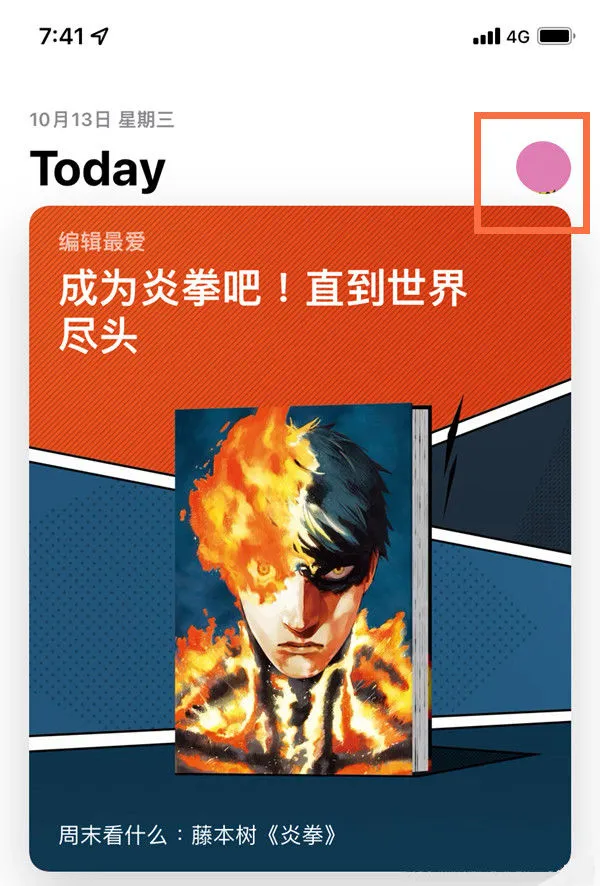
苹果手机怎么查看应用更新 苹果手
苹果手机怎么查看应用更新 苹果手机查看应用更新方法【教程】,更新,点击,机中,苹果手机软件,用户,苹果手机,账户,步骤, 在苹果手机中我
360安全卫士如何开启护眼模式 360
360安全卫士如何开启护眼模式 360安全卫士开启护眼模式方法【详解】,护眼模式,安全卫士,定时,功能,方法,护眼,绿色,豆沙, 360 安全卫士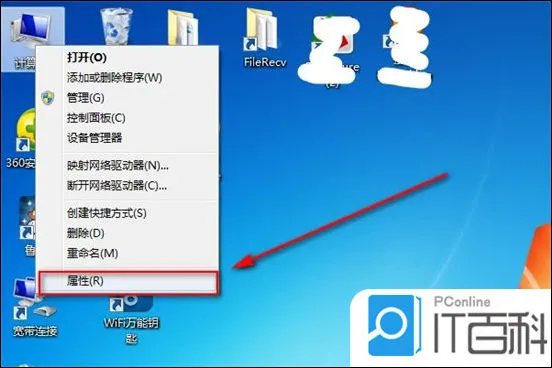
电脑如何连接无线蓝牙耳机 笔记本
电脑如何连接无线蓝牙耳机 笔记本电脑连接蓝牙耳机方法【详解】,连接,蓝牙,无线,点击,添加,选择,蓝牙适配器,系统, 最近有一些用户购买
手机怎么连接vpn 手机连接vpn方法
手机怎么连接vpn 手机连接vpn方法【详细教程】,点击,连接,输入,名称,网络,方法,设置,分享, 电脑可以连接vpn,手机也可以。很多小伙伴问
酷狗直播排行榜在哪查看 酷狗直播
酷狗直播排行榜在哪查看 酷狗直播排行榜查看方法【详解】,查看,酷狗,直播排行榜,点击,酷狗直播,选择,方法,首页, 当我们在酷狗直播中看






